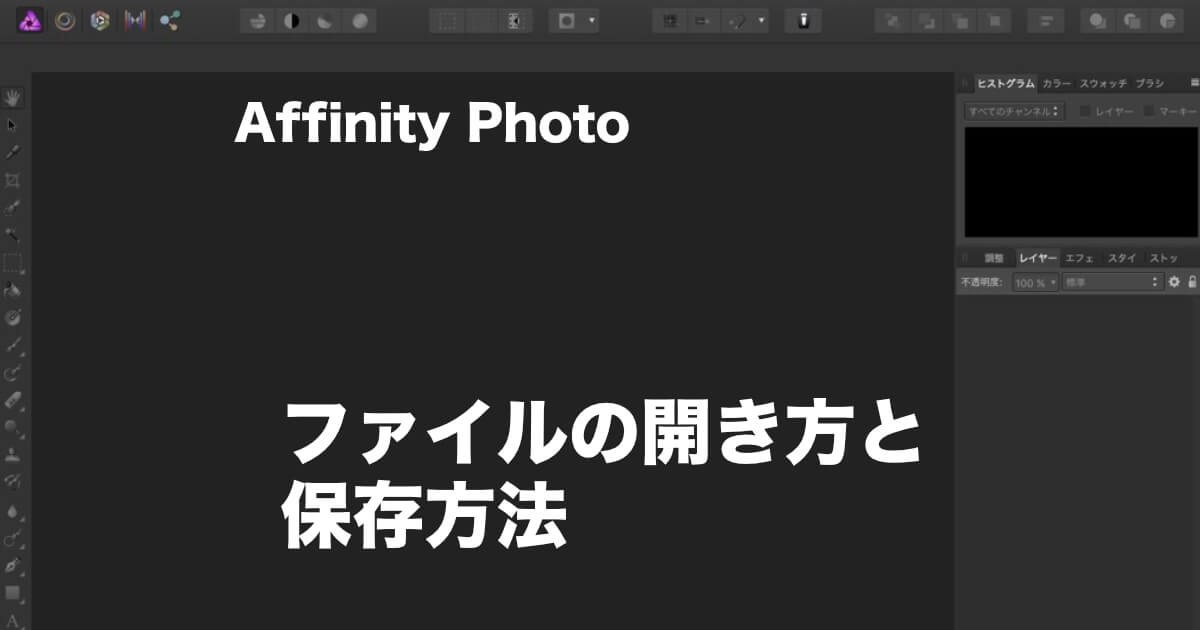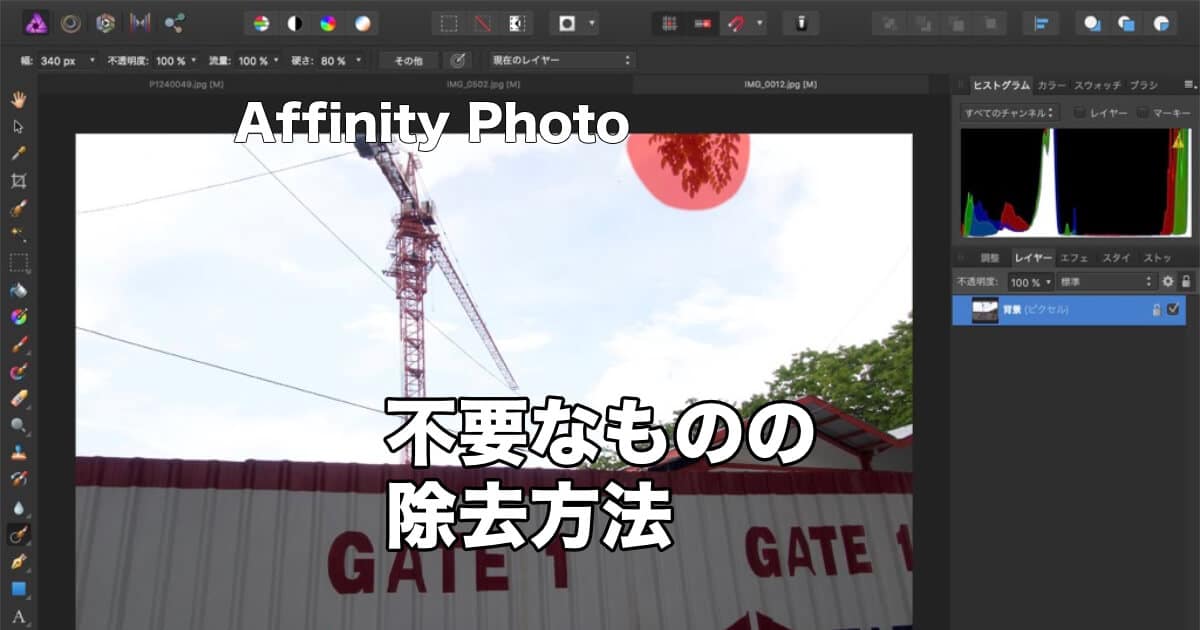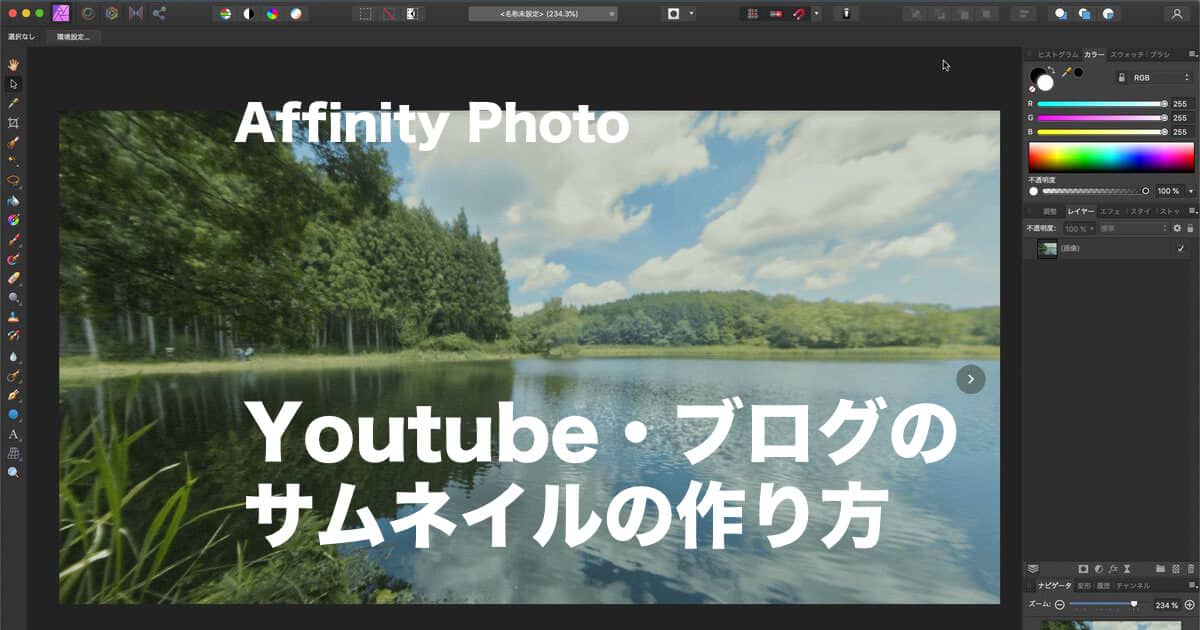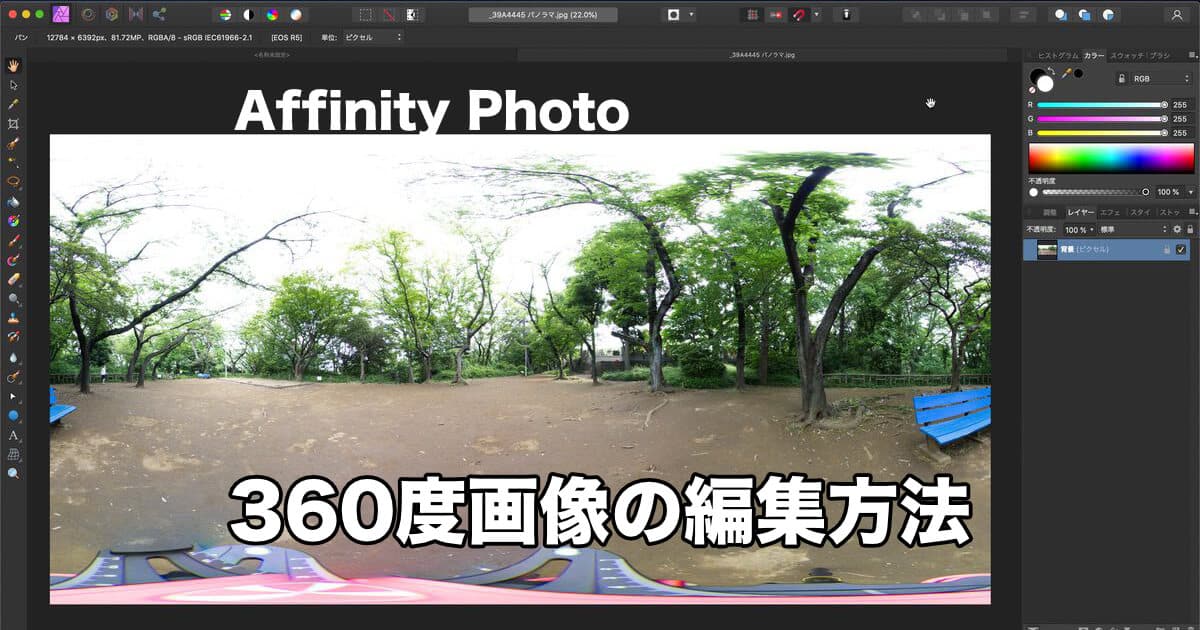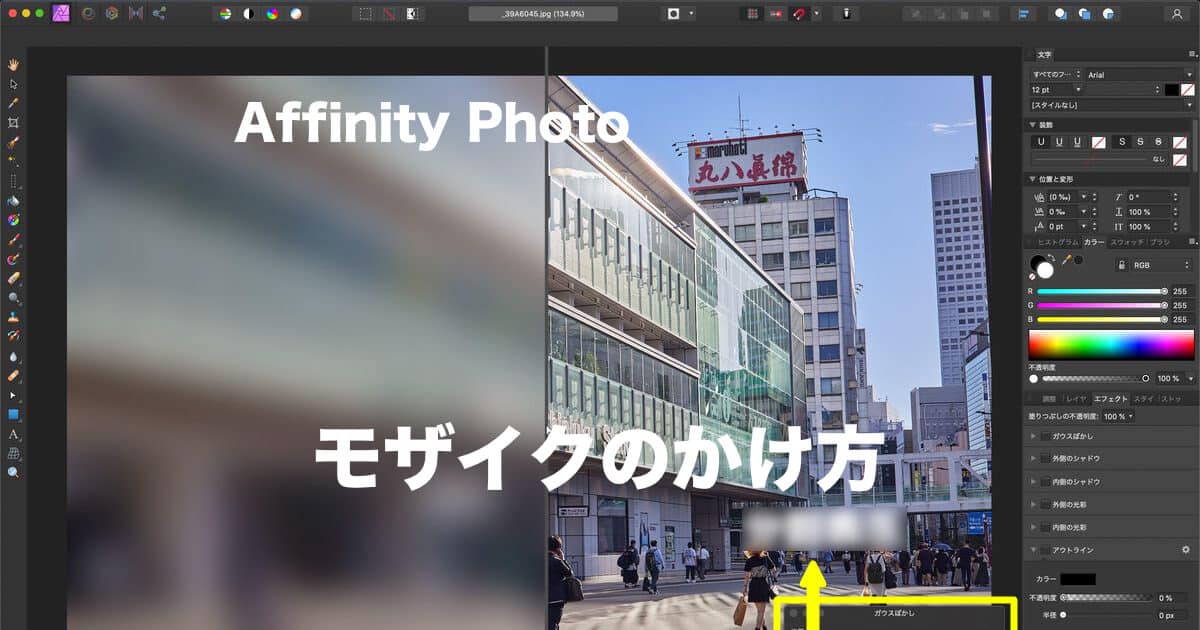こんにちはSohouです。
今回は基本的な操作であるファイルの開き方と保存方法を紹介します。
Affinity Photoの操作方法の全ての始まりはここからになります。
何も難しいことはないので、サクッと覚えてしまいましょう。
目次
Affinity Photoでのファイルの開き方
まずはaffinity photoを起動します。

起動した画面はこんな感じです。

画像を開くには「ファイル」の「開く」を選択します。

開きたい写真を選択します。


これで写真が開きます。

写真が開いたらホワイトバランスなどを変更することが出来ます。

こんな感じでホワイトバランスも変えれます。
Affinity Photoでのファイルの保存方法

写真を保存する場合は「ファイル」の「保存」です。 これは元々の写真に上書き保存されます。

「ファイル」の「別名で保存」を選択すると元の画像とは別に新しく保存することが出来ます。
この時のファイル形式は「.afphoto」になりaffinity photo専用のファイル形式になります。